Установить форд плеер на телевизор lg
Обновлено: 02.07.2024
ForkPlayer для LG Smart TV

При этом убирается реклама и необходимость покупать подписки в сторонних сервисах (IVI, OKKO и т.д.). Поддерживаются IPTV плейлисты.
В этой статье я покажу 4 способа настройки ForkPlayer на телевизоры LG. Каждый из них забирает всего несколько минут.
Как установить ForkPlayer на телевизор LG?
Существует 5 способов установки Форкплеера на LG. Также я расскажу про 1 метод запуска онлайн, без установки приложения. Он проще других, поэтому начну с него.
Через браузер
ForkPlayer без проблем запускается через обычный браузер. Для этого не нужно морочиться с DNS адресами или заходить в IDE разработчика.

1. Откройте встроенный браузер и введите адрес smart.obovse.ru

Кликните на иконку программы, чтобы её запустить. Поддерживаются все модели Smart и Android TV.
Через Media Station X
Оптимальный способ установки. Был создан в 2021 году на замену DNS адресов и URL-Viewer.
Установка ForkPlayer через смену DNS на LG (WebOS и Netcast)
Данный способ подойдёт для большинства пользователей, так как не занимает много времени, но при этом даёт стабильное использование ForkPlayer.
Скачайте одно из приложений ниже, именно его мы будем заменять. Эта таблица пригодится, когда будете прописывать новые адреса.
Свежие DNS адреса для ForkPlayer на LG Smart TV:
| DNS | Оригинальное приложение | Замена |
| 46.36.222.114 | Megogo, Tvigle | ForkPlayer |
| 46.36.220.208 | IVI | ForkStore (магазин приложений с ForkPlayer, OTTPlayer и SS IPTV) |
| 85.17.30.89 | Tvigle, Accu weather | ForkPlayer |
| 195.88.208.101 | Tvigle, IVI | ForkPlayer (Tvigle) и ForkStore (IVI) |

2. Кликните на кнопку Изменить.
3. Снимите галочку напротив пункта Авто.
4. Впишите новый DNS адрес, а остальное оставьте без изменений.

5. Откройте приложение, которое заменяли. Я настраивал через Tvigle.

6. После оригинальной заставки запустится ForkPlayer. Всё готово!
Установка ForkPlayer через IDE на LG (WebOS)
Для этого метода не нужна флешка или смена ДНС адресов, но придётся использовать компьютер и уйдёт около 10 минут на настройку.
Из плюсов можно выделить независимость от смены DNS и более быструю работу Форкплеера.
Действия на компьютере:
Действия для телевизора:
- Найдите и установите Developers mode в магазине приложений.
- Запустите его и авторизуйтесь, используя логин и пароль нового аккаунта.
- Активируйте Dev Mode и Key Server.
Инструкция для ПК в программе webOS TV SDK:
Через время приложение прекратит работу. Чтобы избежать этого продлевайте Developer mode на телевизоре или установите Root права.
Forkplayer для LG Смарт ТВ: как установить, настроить, свежие DNS 2021
Приложение Forkplayer для LG Смарт ТВ – утилит для просмотра бесплатных ТВ каналы на одноименном устройстве. Стандартная технология Смарт ТВ не имеет преимуществ. Напротив, утилит свободен в эксплуатации internet на TV. С помощью приложения возможно просматривать сериалы, клипы и слушать новые треки онлайн на любом устройстве. Главное, чтоб программа была загружена на телевизоре и соединена с домашним Вай-Фай.

Что такое Forkplayer для LG Смарт ТВ?
ForkPlayer – полезный инструмент для техники LG. Он необходимо для расширения встроенных функций приставки. После включения утилита смотрите различные страницы, загружайте видеоролики и телеканалы. Пользователю нужно взвесить все риски, так как неправильные параметры настроек могут испортить телевизор.
Возможности приложения ForkPlayer 2.5
Виджет ForkPlayer – браузер для LG, Samsung или Sony, который дает возможность изучать веб-страницы на телевизоре. Интерфейс значительно увеличивает возможности устройств от LG. Сразу после скачивания на ТВ, пользователь получает такие возможности:

- установка родительский режима;
- нахождение контента в интернете для дальнейшего просмотра;
- формирование новых playlist с музыкой;
- интересные дизайнов для оформления;
- скрытые страницы, например Вконтакте;
- подсказки для обращения с приложением.
С помощью виджета обычный телевизор становится ПК. Каждый сможет настраивает утилит для своих потребностей. Основное преимуществ программу – Форк Плеер бесплатный для каждого.
Аналоги
В электронных магазинах приложений есть несколько аналогов одноимённой программы. Наиболее популярные из них ForkSmart TV, Комфорт ТВ, Эдем ТВ, TV Cast. Каждый подбирает вариант, исходя из личных потребностей. Стоит отметить, что большинство виджетов бесплатные и подходят для всех типов телевизоров.
Свежие dns для forkplayer на LG Смарт ТВ 2021 года
Стоит отметить, что при установке виджета за счёт изменения ДНС, нельзя использовать одинаковые комбинации. Свежие dns для Forkplayer на LG для использования утилита:

- 36.222.115;
- 36.219.195;
- 36.221. 208;
- 101.119. 43.
Для удобной эксплуатации виджета потребуется также установить Ремоут Форк.
Как установить forkplayer для LG Smart TV
Владелец техники выбирает один из трех простых методов использования утилита на TV. Самый лёгкий метод сменить ДНС, если на ТВ установлена ОС Net Cast. Если вариант не даёт возможность скачать программу, тогда используют альтернативные способы:
Если у Вас остались вопросы или есть жалобы - сообщите нам
Задать вопрос- загрузка з IDE разработчика;
- непосредственное скачивание с электронного источника.
Установка через смену DNS
Для установки forkplayer на LG smart tv на устройство LG стоит включить папку Смарт TV и следовать далее:

- нажимаем на клавишу «Соединение к internet»;
- ищем папку «Параметры подключения» и функцию «DNS сервер»;
- в новой вкладке вписываем комбинацию 85.17.30. 88 для загрузки;
- второй вариант – вставьте цифры 46.35.218.194 для открытия софта в электронном магазине ФоркСторе;
- используйте информацию, исходя от типа ДНС.
Первый способ
Обладатели устройства Smart TV от компании LG, которые имеют ОС WebOS или Netcast, которые в продаже с начала 2011 по сегодня имеют следующие инструкции:

- включите основное меню ТВ на WebOS;
- запустите раздел, для соединения приставки к домашнему вай-фай;
- далее щелкните на строку «Сервис ДНС»;
- в новой строке необходимо ввести один из вариантов DNS;
- при вводе комбинации 85.17.30.89 откроется виджет ForkPlayer;
- цифры 217.79.190.156 необходимы для открытия электронного магазина Форк Сторе с различными программами;
- далее понадобится запустить папку «Премиум»;
- щелкните на некоторые телеканалы.
Второй способ
Являетесь владельцем LG Netcast Smart TV с ОС WebOS или Netcast? Скачивание утилита происходит через изменение DNS:
- Открываем параметры в ТВ и папку «Сетевое подключение»;
- Далее щелкаем на метод соединения к ТВ и вай-фаю;
- Для прямого соединения нажимаем на нужный пункт;
- Определяем доступные точки доступа;
- Кликаем на клавишу «Расширенные параметры»;
- В открывшейся строке вносим IP ДНС;
![установка форкплеера на lg smart tv]()
- При подключении через Вай-Фай, определяем беспроводной вид и вносим код;
- Для объединения, определяем параметры и вносим IP;
- На дисплеи высветится отметка «Готово».
![активация форкплеера]()
Установка ForkPlayer на LG webOS через IDE разработчика
Еще один метод скачать forkplayer для lg смарт тв – использовать адаптированную среду разработки. Способ не требует введения нового DNS значения. А также не нужна флешка. Основные шаги для загрузки:
- загрузите текущий вариант Java для ОС;
- введите последнюю версию SDK webOS TV;
- при появлении ошибки Git, загрузите последнюю версию приложения;
- авторизируйте аккаунт на сайте webOS TV;
- соединете ПК и ТВ к домашнему вай-фай;
- далее запустите параметры ТВ.
Далее запускают «Settings» TV. Для этого включают Smart TV и переходят к выполнению:
- выберите Developers Mode изплатформыпрограмм LG Content Store;
- откройте платформу и зарегистрируйтесь в системе;
- после включите опции Dev Mode и Key Server.
Установка с флешки
Получить ForkPlayer возможно с внешнего носителя. Важно учитывать, что медиа-контент не будет в полном объёме. Чтобы получить все опции, необходимо загрузить на устройство Remote ForkPlayer. Функцию запускают в настройках самого Smart TV.
Способ №1
Первый метод подходит для LG:

- скачайте файл и разархивируйте на флешку.
- после перейдите в аккаунт, который размещен в системе Смарт ТВ.
- вставьте флешку.
- далее щелкните на клавишу «Home»;.
- загрузите софт на TV, после чего на устройстве с приложением.
Способ №2
Данный вариант для техники LG, которая продаётся с 2009 г., а также для устройств с Netcast:
- сохраните архив и перенесите на внешний носитель,распакуйте.
- откройте страницу Смарт ТВ LG.
- отыщите папку «Мои софты».
- щелкните на раздел с ЮСБ.
- кликните на строку ForkPlayer.
Настройка forkplayer на LG Смарт ТВ
Для настраивания ForkPlayer на телевизоре LG с WebOS или Netcast 2.0-4.5, сделайте такие шаги:
- включите параметры ТВ и кликните на строку «Сетевое подключение».
- определите метод, для соединения устройства к вай-фай.
- щелкните на определенную точку вай-фай или мобильную сеть.
- кликните на папку «Расширенные настройки».
- активируйте раздел самостоятельного ввода DNS и внесите комбинацию 46.36.222.114.
Возможные проблемы и их решение
В работе каждого устройства возникают проблемы в эксплуатации. Так как, IPTV считается новой технологией, в процессе работы возникают сбои. Чаще всего они связаны с количеством рабочих телеканалов и установкой параметров. Разберёмся с каждым отдельным случаем ниже.
Чёрный экран при воспроизведении всех IPTV
При запуске IPTV пользователь видит чёрный экран. Помимо это пропадает громкость. Сбой возникает из-за:
- Пользователь открыл скрытый playlist или неактивный IPTV. В день блокируется более 1000 страницы. Перед запуском изучите статус Канада в «Настройках».
- Выбран ложный формат плеера. В папке «установки» смените тип плеера. Обновите страницу с сервисами.
Почему так много нерабочих IPTV
Сделать новую трансляцию может каждый. Купите специальное оборудование для съёмки и арендовать офис. Помимо, требуется оформить разрешение на запись. Чтобы не тратить деньги, владельцы каналов записывают трансляции незаконно. Большинство интернет-провайдеров убирают нелегальные IPTV. Вычислить их достаточно легко. Чем больше пользователей подписаны на канал, тем легче его обнаружить. Таким образом, каждый день интернет-компании убирают подобные ресурсы. Рекомендуем пользоваться вкладкой «Общий рейтинг». В таблице размещены рабочие каналы.
Черный экран и не работает видео
Ещё одна ошибка появляется при просмотре медиа-контента. Часто вместо картинки появляется чёрный дисплей. Причины поломки:
- на нужной веб-странице есть кодеки, которые не принимаются моделью телевизора;
- ложный формат плеера и настраивается в «Параметрах» ( щелкните на Media и HTML).
Перезагрузите устройство и проблема пропадёт.
Изменился MAC-адрес, как вернуть старый
Вернуть старый MAC-адрес на телевизоре LG возможно после авторизации. В персональном кабинете размещаются личные данные пользователя. Инструкции для выполнения:
Forkplayer для lg смарт ТВ
Не многие говорят, зачем нужен fork player для смарт тв lg на webOS, но многие думают, что при покупке телевизора lg с функцией smart, можно смотреть фильмы онлайн через такое приложение как веб браузер, которое есть в телевизоре любой серии. Как на компьютере, зашли, ввели в строке поиска название фильма и смотрите. Но на телевизоре возникает такая проблема как отсутствие флеш плеера и невозможность его установки. У всех сразу возникает вопрос, как смотреть фильмы через телевизор. Так вот, ответом на этот вопрос является установка forkplayer для lg smart tv, о котором пойдет речь в данной статье.

Как установить форк плеер на lg смарт ТВ
Есть огромное количество вариантов установки форкплеера, но, к сожалению, его нет в официальном магазине content store и поэтому fork player скачать для смарт тв lg нет возможности. Это не совсем законно, выставлять бесплатно фильмы в России в интернете, которые защищены авторским правом.
Установка форк плеера на lg смарт тв через браузер
Смена dns для forkplayer для lg смарт

Заходим в меню [сеть] на вашем телевизоре и подключаемся к интернету по wifi После того как интернет будет подключен, необходимо скачать приложение, например Accuwether из магазина сторонних приложений lg content store, но запускать пока не будем т.к. нужно произвести некоторые настройки сети. Это самый важный момент настройки, сменить сервер dns для телевизора lg smart tv для работы форкплеера.
Если у вас роутер, который прошит под определенного оператора, данный способ настройки работать не будет.
После проделанных выше действий заходим в скаченную программу Accuwether и нас пробрасываеи в fork плеер. При этом обновлять до последней версии его не нужно, все будет работать автоматически.
Твигл для смарт тв lg

Для работы форкплеера нужна установка tvigle на lg smart tv и смена днс, но на сегодняшний день данный метод не работает, после обновления твигл до последней версии. Попробуйте другое приложение, например Accuwether. Техника подключения аналогична.
Как установить forkplayer для lg smart tv через приложение Media Station X

Скачиваем данное приложение через магазин приложений LG connect store. После успешного скачивания и установки, заходим в приложение и последовательно выбираем пункты меню [setting], [start parameter], [setup] В появившейся строчке вводим vplay.one После нажатия на кнопку [Ок] данная программа будет на русском языке. На главном экране приложения появится список программ и среди них будет forkplayer Большая вероятность, что на вашем телевизоре он будет открываться в маленьком окне, что не очень удобно, хоть и при выборе фильма можно будет развернуть его на весь экран. В данном случае лучше будет использовать метод со сменой днс описанный выше в статье.
Через IDE на LG WebOS
Потребуется компьютер и установка SDK. Это самый сложный вариант установки фор плеера для смарт тв lg, который требует знаний и умений и считается не совсем целесообразный т.к. есть более удобные варианты, и в этой статье мы рассматривать не будем
Установка forkplayer на lg smart tv с флешки
При данном способе флешка требуется постоянно, что не очень удобно
Как настроить forkplayer для lg smart tv
При заходе в программу возникает вопрос, как пользоваться и почему так мало всех плэй листов на стартовой станице – это потому-то требуется настройка forkplayer на lg смарт тв. Его нужно правильно настроить, чтобы открыть для себя онлайн кинотеатры.
- Заходим в меню форт плеера на смарт тв lg, ссылка находится внизу экрана с соответствующим названием меню и маленьким цветным красным кубиком, который соответствует цветной кнопке на пульте ду для телевизора.
- В появившемся меню заходим в настройки и переходим в настройки приложения
- Включаем сторонний контент под пятым пунктом, нажатием на ок на пульте и качество видео под седьмым пунктом ставим fullHD 1080p Рекомендуется больше ничего не менять, на первое время это будет достаточно для работы форкплеера. Если хотите просматривать взрослый контент необходимо включить его под пунктом 6, введя пароль 1
Далее необходимо настроить стартовое меню. Нажимаем красную кнопку на пульте, далее [Настройки] и [Настройки стартового меню]. Здесь можно по умолчанию включить сразу все ссылки, нажав на первый пункт – [Добавить все ссылки] И у вас абсолютно все онлайн кинотеатры будут запущены и включены. После возвращения назад, кнопкой [back] на пульте мы получаем полный список онлайн кинотеатров в виджете for player для smart tv lg на стартовой странице. Теперь можно переходить в любую папку, выбирать из списка понравившийся фильм и смотреть его бесплатно на вашем телевизоре в качестве Full hd. Здесь также присутствует описание фильма и даже рейтинг, что очень удобно. При воспроизведении, кончено же присутствует реклама и может работать не совсем стабильно, т.к. вы смотрите фильм бесплатно. Приложением пользоваться очень просто, ненужно проходить регистрацию и входить в личный кабинет.
Как установить и настроить Forkplayer для LG Смарт-ТВ: свежие DNS 2021 года
Forkplayer для LG помогает расширить возможности телевизора. Его основное назначение – удобное управление Смарт-ТВ и доступ к основным функциям прибора. Главное достоинство приложения – объединение различных программ и сервисов в доступном для телезрителя месте.

Что такое Forkplayer для LG Смарт-ТВ
Под упомянутым названием скрывается полноценный браузер, предоставляющий зрителям доступ к просмотру телевидения, посещению видеосервисов и просмотру медиафайлов со съёмных носителей. Также программа открывает доступ к виртуальным сервисам и приложениям. То есть, виджет создан для простого использования интерактивных телевизоров.
Возможности приложения Forkplayer 2.5

Функции приложения частично перечислены выше. Но, помимо просмотра видео, посещения сайтов и прослушивания музыки, пользователи способны:
- настраивать качество изображения и внешний вид;
- проводить поиск файлов, прерывая его в нужный момент;
- создавать вкладки;
- быстро переключаться между разделами.
То есть, телезрители получают универсальный кабинет управления телевизором.
Аналоги
Аналогов, полностью соответствующих описанному сервису, в 2021 году не существует. Но пользователи способны обойтись и без дополнительных приложений, поскольку большинство функций интерактивного телевидения доступно без подключения специальных программ.
Свежие DNS для Forkplayer на LG Смарт-ТВ 2021 года
Тем людям, которые уже давно пользуются телевизионным браузером, обычно не требуются свежие DNS, поскольку выбранные изначально параметры подключения сохранили актуальность. При этом, в случае возникновения непредвиденных сложностей, можно повторно пройти процедуру подключения, воспользовавшись старыми данными.
Как установить Forklayer для LG Smart-TV
Установка Forkplayer на LG Smart-TV производится несколькими способами:
- с помощью смены DNS;
- через флешку;
- через IDE разработчика.
Перечисленные варианты равнозначны, поэтому выбирать следует тот, который покажется удобнее и проще остальных. В случае возникновения неполадок, стоит перейти к другому методу.
Установка через смену DNS
Существует 2 варианта установки Forkplayer через замену сервера. Они предельно похожи, а различия между подходами вызваны версиями операционной системы, используемой на телевизоре.
Первый способ
Владельцам Smart-TV с последними версиями ПО придётся:
- открыть в меню вкладку, отвечающую за интернет-соединение;
- переключиться на раздел с упоминанием сервера;
- ввести в открывшемся окне адрес 85.17.30.89.
Также допускается введение комбинации 217.79.190.156, открывающую магазин, где можно скачать браузер.

Если у Вас остались вопросы или есть жалобы - сообщите нам
Задать вопросВторой способ
Второй подход предназначен для Смарт-ТВ с устаревшим ПО. Понадобится:
- открыть в настройках вкладку «сетевое подключение»;
- выбрать используемый тип соединения (при выборе wi-fi нужно ввести логин и пароль);
- после открытия окна с перечнем сетей кликнуть пункт «расширенные настройки»;
- ввести DNS для Forkplayer на LG (46.36.222.114).
В случае ошибки повторить попытку подключения через 2-3 минуты.
Установка ForkPlayer на LG webOS через IDE разработчика
Следующий подход требует использования компьютера с актуальной версией Java. ПК следует подключить к той же сети, что и телевизор, после чего останется:
- скачать и установить на ТВ Developer Mode;
- авторизоваться в программе с помощью логина и пароля, используемого для регистрации на сайте разработчиков браузера;
- перевести бегунки напротив функций Dev Mode и Key Server в положение «включено»;
- затем на ПК открыть программу webOS SDK;
- выбрать в настройках LG и ввести ID;
- нажать Generate Key;
- ввести в поле Passphrase код, посмотрев его в приложении Develop Mode;
- провести синхронизацию устройств с помощью кнопки connect;
- после чего останется установить браузер.
На этом установка через IDE разработчика завершается.
Установка с флешки
Решившим установить приложение с флешки следует помнить о недостатке подобного метода. Он заключается в ограниченном функционале браузера. Для снятия ограничений потребуется дополнительно установить на ПК Remote Forkplayer и активировать одноимённую опцию в браузере.
Способ №1
Первый способ требует заранее скачать на флешку файл для установки виджета. Если это уже сделано, остаётся:
- подключить флешку к телевизору;
- открыть карту памяти через меню Smart-TV;
- отыскать нужный файл и запустить процесс установки.
Последним шагом станет описанное ранее снятие ограничений функционала.
Способ №2
Второй подход потребует схожих действий:
- подключения к телевизору флешки с установочным файлом;
- авторизации в аккаунте LG;
- перехода в раздел «приложения» и открытие подраздела «приложения на USB»;
- после чего останется найти нужную программу и запустить процесс загрузки.
Настройка Forkplayer на LG Smart TV
На некоторых версиях ПО возникают трудности с подключением Forkplayer для LG Смарт-ТВ. В подобных ситуациях помогает повторная авторизация пользователя через расширенные настройки телевизора. После этого трудности с виджетом исчезают.
Возможные проблемы и их решение
Несмотря на старание разработчиков, полностью исключить неполадки и сбои в работе сервиса невозможно. Следовательно, пользователи должны уметь подключать виджет после ошибок и восстанавливать работу браузера после внезапного отключения.
Чёрный экран при воспроизведении всех IPTV
В случае появления чёрного экрана вместо бесплатной трансляции рекомендуется:
- сменить IPTV;
- поменять формат видеоплеера.
Оба действия способны отнять немало времени, поэтому телезрителям нужно подготовиться к тому, что поиск рабочего IPTV затянется.
Почему так много нерабочих IPTV
Большинство бесплатных каналов нелегальны, поэтому трансляции активно блокируются провайдерами. В результате недавно рабочий эфир моментально становится недоступным для просмотра. Решение в описанных ситуациях лишь одно – поиск рабочей трансляции.
Чёрный экран и не работает видео
В случае появления чёрного экрана на всех транслируемых видео причина неполадок кроется в формате видеозаписи или плеере. Решение предельно просто:
- выбрать другое видео;
- поменять параметры работы видеоплеера.
Иногда помогает выключение и повторное включение телевизора. Повторно скачивать Forkplayer для LG Смарт-ТВ при этом не придётся.
Изменился MAC-адрес, как вернуть старый
Вернуть прежний MAC-адрес получится лишь в случаях, когда нужная информация сохранилась в личном кабинете. Для этого понадобится:
ForkPlayer для LG Smart TV: как установить, рабочие DNS-сервера
ForkPlayer стал отличной альтернативой стандартному браузеру на телевизорах со Smart TV. Теперь не нужно долго искать нужные фильмы, ждать пока загрузятся страницы интернет-сайтов. К тому же «Форк Плеер» практически не содержит рекламы. Придется только при первом воспроизведении посмотреть один рекламный ролик. Рекламу получится пропустить через 8 секунд после старта проигрывания.
Внешний вид плеера напоминает меню старенького телефона или планшета. Стандартный интерфейс сайтов преобразован в FXML-формат, благодаря чему не грузится много ненужных данных.
ForkPlayer также часто выбирают, если есть проблемы с работой отдельных приложений. Например, у части пользователей старых телевизоров наблюдаются проблемы с работой приложения Youtube. На сильно старых моделях (до 2013) «Ютуб» полностью перестал поддерживаться. А ForkPlayer является вариантом просмотра Youtube на устаревших «Смарт ТВ».
Как установить ForkPlayer на LG Smart TV
Установка на телевизоры LG, как и на устройства других марок, возможна несколькими способами. Перечень ниже отсортирован в порядке убывания по простоте:
- установка «Форк плеера» через стороннее приложение Media Station X (MSX, «Медиа Станция»);
- запуск мультимедийного браузера через другое телевизионное приложение после смены DNS в сетевых настройках ТВ;
- добавление плеера на телевизор с внешнего накопителя (флешки), на новых моделях не работает;
- полноценная установка через среду разработчика.
Последние два способа обычному пользователю нет смысла применять. Если телевизор не сильно старый, то отлично сработаю первые два метода скачивания и запуска Fork-браузера.
Media Station X
Приложение набрало в последнее время большую популярность. Позволяет сильно расширить функциональность телевизора, открыть приложения, которые недоступны в официальном магазине устройства.
Сначала нужно установить «станцию» через встроенный в телевизор магазин.
- В Smart-меню открывается магазин. В зависимости от версии операционной системы webOS (установлена только на TV от производителя LG), магазин называется либо LG Store, либо LG Content Store.
- Вверху экрана найдите и нажмите значок лупы, чтобы найти нужное приложение.
- После клика по иконке поиска появится поисковое поле. Начните вводить название приложения «Media Station X». Система предложит варианты с совпадением введенного текста. Обязательно должна быть нужная программа. Выберите приложение и кликните на пульте «ОК».
- Окажитесь на странице результатов поиска. Нажмите на MSX, после чего попадете на карточку программы.
- Нажмите на кнопку «Установить». Подождите, пока MSX скачается с сервера LG и закончится установка. Узнать об этом можно по смене названия кнопки. Название сменится с «Установить» на «Запуск».
- После, можно открыть MSX сразу или через главное меню (кнопка «HOME»). Значок также будет добавлен в конец списка с уже установленными программами.
Инсталляция на другие более старые ТВ-приемники выполняется практически так же. Отличия в действиях будут зависеть только от названия пунктов, кнопок, и их расположения внутри магазина.
При первом запуске меню будет на английском языке. После настройки интерфейс «Медийной Станции станет русским.
При первом открытии «Форк Плеера» потребуется проверить ссылку, откуда будет грузиться браузер. Нажмите «Continue» (продолжить).

Результатом станет появление на экране телевизора LG заставки ForkPlayer.
Если заставка и меню ForkPlayer отображается только на часть экрана, не переживайте. Все видео, несмотря на это, будут открываться на полный экран.

Установка «Форк плеера» чере смену DNS-сервера
Способ рабочий и по сей день пользуется большим спросом. В большинстве случаев не нужно ничего устанавливать. Но придется изменить настройки интернета в меню телевизора.
Использование не рекомендуется официальным разработчиком ForkPlayer. На замену пришел новый способ, которые описали выше.
Проблема в том, что настройки (IP-адрес сервера) непостоянные, могут переставать работать. Следовательно, ForkPlayer больше не будет запускаться. Тогда нужно искать другой сервер и, возможно, менять ранее использованное приложение на новое.
Но все же, метод актуален на сегодня и можно таким образом установить ForkPlayer для LG Smart TV.
Какой DNS использовать
Ниже представлена таблица рабочих серверов DNS для ForkPlayer на устройствах LG.
Желтым выделен DNS, которые используется для написания материала.
| DNS | Что запускать | Что откроется |
| 46.36.222.114 | Megogo, Tvigle | Forkplayer |
| 46.36.220.208 | iVi | ForkStore (магазин, из которого доступно открытие «Форк Плеера», OTTPlayer и SS IPTV) |
| 85.17.30.89 | Tvigle, Accu Weather | ForkPlayer |
| 195.88.208.101 | Tvigle и iVi | ForkPlayer и ForkStore соответственно |
Процесс установки
Ниже показана установка на примере телевизора фирмы LG с новой версией webOS.
- Откройте настройки кнопкой «SETTINGS».
- Выберите раздел «Сеть» или «Подключение» (зависит от модификации телевизора).
- Перейдите в настройки способа, которым подключались к интернету. В примере телевизор выходит в сеть через беспроводное соединение Wi-Fi.
- Далее требуется открыть дополнительные (или расширенные) настройки.
![ForkPlayer для LG Smart TV: как установить, рабочие DNS-сервера]()
- Скорее всего, что у вас, как и в примере, параметры сети определяются автоматически. Значит, нужно отключить автоматическую настройку и выставить нужный DNS. Для этого нажимаете «Изменить».
![ForkPlayer для LG Smart TV: как установить, рабочие DNS-сервера]()
- Убираете точку с пункта «Автоматически». Поля станут доступны для смены значений. Наведите выделение на строку «Сервер DNS» и измените на тот IP, который выбрали с таблицы. Для примера брался DNS «85.17.30.89». Чтобы применить изменения, кликните «Подключение».
Теперь откройте ТВ-приложение, которое соответствует указанному DNS.
Если приложение отсутствует среди установленных в память телевизора, нужно добавить его с магазина. Как скачать и установить, читайте в предыдущем разделе статьи про «Media Station X».
Если сервер в данный момент актуален в связке с открываемым приложением, то заставка Tvigle (в нашем случае) должна практически сразу смениться на загрузочный экран ForkPlayer.

Дождитесь загрузки параметров и попадете в главное меню веб-браузера. Теперь осталось только установить базовые параметры, добавить контент, сервисы, кинозалы, порталы.
Следующие два способа отличаются тем, что позволяют добавить самостоятельный виджет ForkPlayer в меню телевизионной техники. Значит, что не нужно задействовать для открытия другие телевизионные утилиты, изменять какие-либо настройки. В меню появится отдельная иконка ForkPlayer.
Запуск с флешки
Современные телевизоры начиная с webOS 4 версии не подходят для способа с флеш-накопителем.
Актуален метод добавления только на старых webOS устройствах и телевизорах с системой NetCast.
- Скачайте архивный файл по ссылке .
- Телевизор может воспринимать флешку только с файловой системой FAT32. Поэтому, при необходимости, сделайте форматирование флешки в нужном формате.
- На флешке, кроме файлов ForkPlayer, быть ничего не должно.
- Разархивируйте скачанный архив и поместите файлы на флешку.
- Выключите ТВ, вставьте в один из разъемов USB флешку.
- Включите технику, подождите от 30 секунд, чтобы система загрузилась до конца. Если телевизор предложит открыть флешку, откажитесь.
- Откройте меню, где отображаются все приложения. Посмотрите, не появилась ли иконка ForkPlayer.
Если иконка отсутствует, значит, способ для вашего устройства не работает.
Установка через IDE разработчика
Способ от вышеприведенных отличается тем, что ForkPlayer добавится во внутреннюю память ТВ-устройства.
Работа браузера будет быстрее, так как графика и все загружаемые элементы при запуске хранятся в памяти, а не на сторонних серверах.
Для установки требуется:
- зарегистрироваться на официальном сайте компании LG (или через меню ТВ), чтобы иметь учетную запись;
- установить Developer Mode на телевизор, чтобы перевести аппарат в режим, открытый для разработки;
- на компьютер установить программный пакет для разработки, который занимает практически 2 Гб места;
- подключиться к телевизору через меню программы на ноутбке или стационарном компьютере;
- выбрать и установить файл приложения по сети через компьютерную программу.
Как сделать все правильно, показано в видео ниже.
Базовая настройка
В главном интерфейсе браузера нажмите красную кнопку с одной точкой внизу пульта. Откроется контекстное меню, где нужно выбрать «Настройки».После, откроется новое меню в верхней части ForkPlayer, где необходимо выбрать «Настройки приложения».
Параметры меняются нажатием стрелок на пульте влево вправо.
- Если язык не русский, то смените в первой строке «Language».
- В строке «Смещение времени» выставьте значение, что сверху отображалось время без отставания или опережения.
- Раздел «Настройки интерфейса» предназначен для изменения внешнего вида ForkPlayer.
- Живой поиск рекомендуется включать. Функция предлагает варианты продолжений вводимых названий в поисковую строку. Так, не нужно вводить название фильма полностью. По первым нескольким буквам ForkPlayer предложить правильный фильм или передачу.
- Взрослый контент. По умолчанию опция отключена. Если хотите просматривать 18+ контент, активируйте функцию вводом кода «0000».
- Качество видео. Нужно задать максимально возможное и того, что предлагает ForkPlayer. Ограничение в 1080p не означает, что не получится воспроизвести UHD контент в 4K-разрешении. Конечное качество определяется порталом.
- В строках «Видеоплеер» и «IPTV+HLS плеер» нужно выставить вариант плеера, который будет воспроизводить контент. Сменить плеер рекомендуется только, если текущий вариант тормозит или вовсе не открывает контент.
- Настроить погоду. Выберите страну, область, город. После, в правом верхнем углу браузера начнут отображаться погодные условия.
- Начальная группа. Выбирается место, которое откроется при очередном запуске после закрытия ForkPlayer. Есть два варианта на выбор: «продолжать работу с того же места» и «стартовое меню». В первом случае, если смотрели фильм и закрыли браузер, то повторное открытие Fork-плеера вернет вас на фильм. Во втором, независимо от последнего места нахождения, откроется стартовый интерфейс. Часто рекомендуется оставить настройку неизменной.
Этих настроек достаточно, чтобы ForkPlayer качественно работал и не возникало трудностей при эксплуатации браузера. Последним шагом можно добавить популярные порталы через копку на главном экране «Добавить ярлык».
Установка ForkPlayer на LG Smart TV
Приложение ForkPlayer для телевизоров LG, поддерживающих функцию Смарт ТВ, на сегодняшний день является чрезвычайно популярным среди пользователей. Это связано с тем, что через данный виджет вы получите доступ к огромному количеству телеканалов абсолютно бесплатно, а также сможете смотреть фильмы, видеозаписи и слушать музыку из интернета или любого устройства, которое подключено к телевизору или входит в домашнюю сеть.
В принципе, все это доступно и без приложения ForkPlayer. Данные возможности могут вам предоставить и другие программы, имеющиеся в телевизоре Smart TV изначально, или дополнительно скачанные и установленные. Однако для всего вышеперечисленного вам потребуется устанавливать сразу несколько программ. ForkPlayer же содержит в себе все эти возможности и вам не нужно будет переключаться с одного виджета на другой.

ForkPlayer 2.5 для Smart TV
На данный момент самой современной версией программы ForkPlayer является версия 2.5, которая была выпущена еще в 2014 году. В ближайшее время есть вероятность того, что будет выпущено обновление приложения, которое сделает работу с файлами, управление и установку виджета через смену DNS более простой и удобной для пользователя.
Раньше у большинства пользователей было установлено приложение ForkPlayer 2.0 для Смарт ТВ. По сравнению с ним в версии 2.5 добавилось следующее:
- Вы можете создавать вкладки, которые позволят вам сохранить информацию при выходе из программы. Для того чтобы они начали работать необходимо перейти в настройки и выбрать пункт «Начальная группа». Там следует включить возможность «Продолжать работу с того же места»;
- Во время поиска данных виден его процесс. Потому, если вы обнаружили нужный вам файл, вы можете остановить поиск, нажав кнопку Return;
- Вы можете настроить программу под себя, установить яркость, цвет и фоновое изображение;
- Более удобная панель навигации, которая позволяет вернуться в предыдущий раздел, нажав на определенную кнопку;
- При загрузке данных видна зеленая полоска, отображающая процесс загрузки.

Установка через смену DNS
Настроить программу ForkPlayer на телевизорах от компании LG, поддерживающих функцию Смарт ТВ, можно несколькими способами и настройка через смену DNS – один из них. При этом следует учитывать год выпуска телевизора и его операционную систему. В зависимости от этих нюансов будет отличаться и инструкция по настройке.
Первый способ
Так, если вы обладаете телевизором Smart TV от компании LG, работающим на операционной системе WebOS или Netcast, который был выпущен, начиная с 2010 года по сегодняшний день, инструкция по настройке через смену DNS будет следующей.
- Зайдите в меню телевизора на WebOS;
- Перейдите во вкладку, отвечающую за настройку подключения Смарт ТВ к сети интернет;
- Выберите пункт «Сервер ДНС»;
- В появившееся окошко введите один из указанных ниже адресов ДНС. При этом стоит учесть, что в зависимости от ДНС адреса будет запускаться определенная программа. Так, если вы введете 85.17.30.89, то запуститься сама программа ForkPlayer. Если же ввести ДНС адрес 217.79.190.156 – запуститься неофициальный магазин ForkStore, где будет и приложение.
- Если вы ввели ДНС 217.79.190.156, то в появившемся окне вам нужно будет перейти в раздел «Премиум». В нем вы сможете найти и запустить Россия Телевидение, Первый автомобильный, Радио или vTuner.
Второй способ
Если же вы обдаете телевизором LG Netcast Smart TV с операционной системой WebOS или Netcast версии 2.0, 3.0, 4.0 или 4.5, то процесс установки виджета через смену DNS будет следующий:
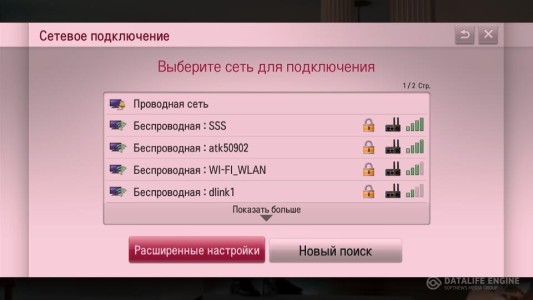
- Зайдите в настройки сети в телевизоре, работающем на WebOS, и перейдите во вкладку Сетевой подключение;
- После этого вам нужно выбрать способ, при помощи которого был подключен телевизор Smart TV к интернету: проводной или беспроводной;
- Если вы подключены через провод и выберете соответствующий пункт, то перед вами появится запись, в которой говориться, что сеть подключена;
- Далее вам нужно будет выбрать список точек доступа или сетей;
- После этого вам нужно будет нажать на кнопку «Расширенные настройки»;
- На вашем экране появится настройка параметров подключения, в которой следует перейти во вкладку ручного ввода IP адреса DNS;
- Здесь вам нужно будет ввести номер ДНС 46.36.222.114;
- Если телевизор с операционной системой WebOS подключен через Wi-Fi сеть, нужно выбрать беспроводной тип подключения и ввести пароль, для подключения к интернету;
- После того, как Смарт ТВ подключится к интернету, в списке сетей также нужно будет выбрать расширенные настройки;
- Теперь введите IP адрес DNS;
- У вас на экране появится надпись, в которой будет говориться об ошибке подключения к серверу ДНС. По этому поводу переживать не следует. Необходимо просто подождать пару минут и повторить подключение. После этого все должно заработать. Если это не произойдет, то попробуете отключить и подключить Смарт ТВ снова.
- Когда все заработает, нажмите кнопку «Готово»;
- Чтобы запустить приложение, необходимо перейти во вкладку «Премиум», найти и запустить Россия ТВ, vTuner или Первый автомобильный.
Для того чтобы работать с приложением было удобней, установите на свой компьютер, ноутбук или смартфон Remote ForkPlayer и активировать RemoteFork в настройках телевизора.

ДНС для LG Smart TV
Если вы решите устанавливать программу при помощи смены ДНС, то вы должны учитывать, что не каждый адрес может подойти для вас и вашей модели Smart TV. В целом же, для настройки корректной работы программы можно попробовать прописать следующие ДНС:
- 46.36.222.114;
- 46.36.218.194;
- 46.36.220.208;
- 5.101.118.43;
- 85.17.30.89.
Чтобы закрытые разделы, которые можно открыть только через замену ДНС, были более удобны при работе с ними, вы можете перейти в настройки приложения ForkPlayer для Смарт ТВ и подключить RemoteFork. Также вам нужно будет установить программу Remote ForkPlayer на компьютер. Так работать с приложением будет намного удобней.
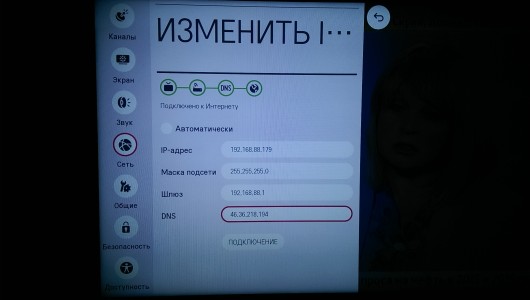
Установка с флешки
Установить ForkPlayer можно не только через смену DNS, но и с флешки, но при этом следует учитывать, что контент будет ограничен. Чтобы получить полный доступ, потребуется установить на компьютер или другое устройство Remote ForkPlayer и запустить его. При этом опцию Remote ForkPlayer необходимо будет запустить в настройках Smart TV.
Способ №1
Так, если вам нужно установить с флешки ForkPlayer виджет на телевизор LG с операционной системой WebOS, необходимо будет выполнить следующие действия:

Способ №2
Если же ваш телевизор LG Smart TV обладает ОС Netсast и был выпущен в период с 2010 по 2013 год, необходимо действовать в соответствии с этой инструкцией:
- Распакуйте rar архив на флешке и подключите ее к LG Смарт ТВ, войдя в свой акаунт, как и в предыдущем варианте;
- После этого вам нужно будет перейти в «Мои приложения», которые расположены в правом углу снизу;
- Выберите раздел «Мои приложения на USB»;
- Запустите приложение, хранящееся на флешке;
- Чтобы получить полный доступ, необходимо установить и запустить на ноутбуке или другом устройстве Remote ForkPlayer, а также активировать опцию RemoteFork.
Если же телевизор с Смарт ТВ не видит ваше устройство, то попробуете отформатировать флешку или возьмите другую.
Читайте также:






